Servicio de transferencia inteligente en segundo plano: qué es y qué hago si no funciona en Windows 10

Si hablamos del Servicio de transferencia inteligente en segundo plano, puede que para muchos usuarios de Windows sea un concepto totalmente desconocido, sin embargo, muchos ya se han familiarizado con este término al encontrarse con que el servicio no funciona correctamente en Windows 10.
A continuación, vamos a explicar qué es exactamente el Servicio de transferencia inteligente en segundo plano de Windows y qué hacer si no funciona en nuestro sistema.
Qué es el Servicio de transferencia inteligente en segundo plano o BITS
El Servicio de transferencia inteligente en segundo plano o BITS (Background Intelligent Transfer Service), transfiere de forma asincrónica archivos que están en primer o segundo plano.
Además, controla el flujo de las transferencias para preservar la capacidad de respuesta de otras aplicaciones de red y reinicia las transferencias de archivos si han sido interrumpidas por desconexiones de red o reinicios del sistema, de manera automática.
BITS es capaz de reducir la velocidad de transferencia si por ejemplo una aplicaciones empieza a consumir mucho ancho de banda, para intentar que el usuario pueda seguir trabajando en el sistema.
También es el sistema encargado de proporcionar el nivel de prioridad para cada uno de los trabajos de transferencia de archivos, así como de detectar y solucionar determinados problemas que pueden impedir descargas en segundo plano en Windows 10.
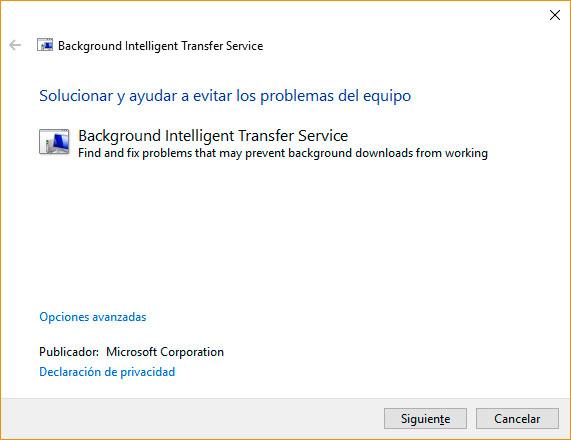
Ni que decir tiene que el Servicio de transferencia inteligente en segundo plano es esencial para las actualizaciones de Windows se realicen correctamente. Por lo tanto, si encuentras con qué el BITS no está funcionando correctamente en tu sistema, esto es lo que puedes hacer para tratar de solucionarlo.
Qué hacer si el Servicio de transferencia inteligente en segundo plano no funciona
Lo que vamos a hacer es descargar y ejecutar el solucionador de problemas del servicio de transferencia inteligente en segundo plano que nos ofrece la propia Microsoft. Para ello, basta con ir a esta dirección de la página de Microsoft y descargar el solucionador.
Una vez descargado, lanzamos la herramienta haciendo doble clic sobre el fichero que se ha guardado en nuestro ordenador y a continuación, seguimos los pasos que nos vaya indicando el solucionador. El proceso se realiza de forma automática y será el mismo el que escanee el sistema y busque la solución para reparar el problema con el BITS.
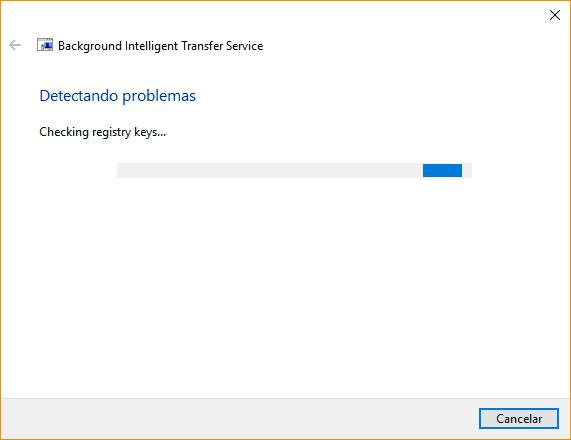
Si queremos tener un control más exhaustivo de cada una de las cosas que va a realizar el solucionar, dentro de las opciones avanzadas, desmarcamos la opción Aplicar reparaciones automáticamente.
Una vez que el solucionador acabe el proceso, tenemos que reiniciar el equipo y comprobar que el problema ha quedado completamente solucionado.
Comentarios
Publicar un comentario